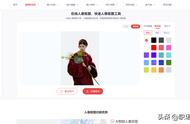用通道抠取人物发丝。
主讲教师马晓卉。
欢迎回到数字平面制作在线课堂,我是晓卉老师。在上一次课中学会了使用选择并遮住命令抠取毛发,本次课再学习一种新的抠发丝技巧,利用通道进行抠图。通道抠图是一种比较专业的抠图方法,对于主体与背景有一定色差并且边缘复杂的对象,例如动物毛发、人物发丝、树木和半透明物体都可借助通道选取。
通道抠图的主体思路为:找到主体物与背景黑白反差最大的通道,利用相关工具强化黑白反差,最终形成选区完成抠图。下面进入实际案例。

·给长发女生换背景,打开素材,找到通道面板,观察红、绿、蓝三通道,发现红色通道主体与背景反差最大。复制红色通道,Ctrl+i将深色主体反相进行观察。
·下一步利用工具强化黑白反差,Ctrl+L打开色阶命令,通过拖动小滑块加大黑白对比度,白色小滑块向左移白色更白,黑色小滑块向右移黑色更黑,点击确定。

·将人物主体用多边形套索工具选择填充白色,Ctrl+D取消选区,也可用画笔等工具。以上操作完成,主体与背景变为黑白。
·按住Ctrl键单击通道缩略图,调出白色部分选区,回到复合通道。
·再返回图层面板,Ctrl+J抠取物体,下方新建空白图层填充颜色,看抠取效果。如发丝边缘带有白边,用画笔进行调整。

·新建空白图层,右键创建剪贴蒙版,选择画笔工具,快捷键i调出吸管,吸取头发颜色,画笔硬度调为0%,涂抹白边处。
·图层模式选择变暗模式,降低不透明度,前后对比观察。

这样一个长发女生抠像就完成了。一起来回顾一下通道抠图的具体操作步骤。
·打开素材,在通道面板中找到反差最大的通道复制,深色主体反相观察,利用工具加强对比,直到主体与背景变为黑白,建立选区完成抠图,微调细节优化画面。
接下来的时间交给大家自行练习,同学们开始动起来吧。
湖南大众传媒职业技术学院--数字平面制作课程。
,